■詳細
形状作成ツールの[円柱・円錐]や[球]、[回転体]で作成されている3D素材は、ファイルが大きくならないように回転方向に対する分割数を低く設定しています。
そのため、3D素材の大きさ(パース図での見え方)によっては、角ばったように見えます。
その角を滑らかにする方法です。
■操作方法
- 配置した3D素材を選択して右クリックし、[このパーツ階層へ移る]を選択します。
3D素材が編集できるようになります。
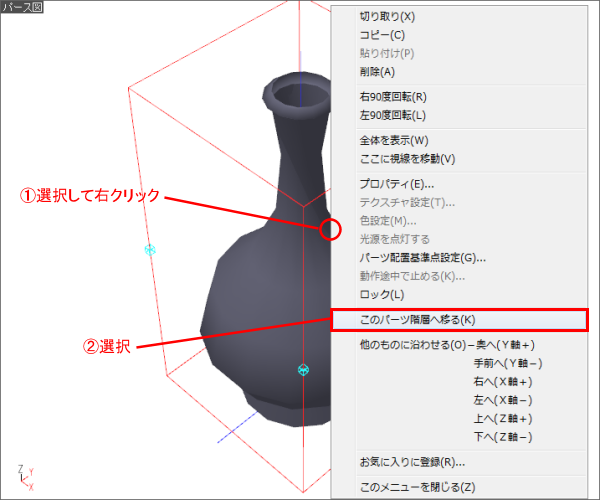
- 形状作成ツールの[円柱・円錐]や[球]、[回転体]で作成されている形状をダブルクリックします。
[円柱・円錐プロパティ]、[球プロパティ]、[回転体プロパティ]が表示されます。
※ここでは[回転体]で説明しています。
- 表示された[円柱・円錐プロパティ]、[球プロパティ]、[回転体プロパティ]で、[分割数]の数値を入力して[OK]をクリックします。形状が滑らかになります。
※分割数の数値を上げれば上げるほど滑らかになりますが、分割数の数値が大きいと、その分パソコンへの負荷も大きくなり、動作が遅くなりますのでご注意ください。
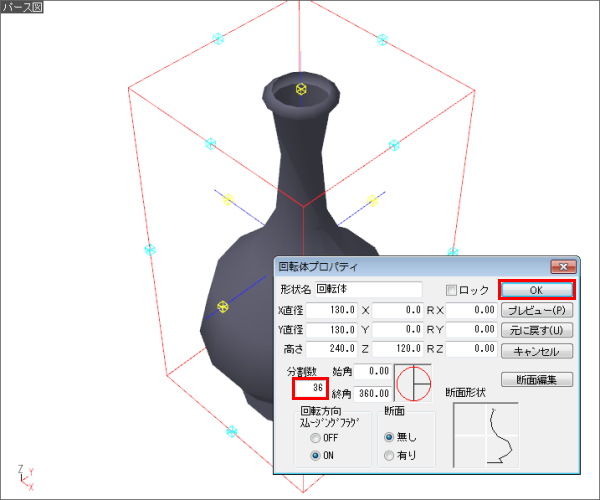
- [ツール]メニューの[上のパーツ階層へ移る]と選択します。
元の階層に戻り、作業終了です。
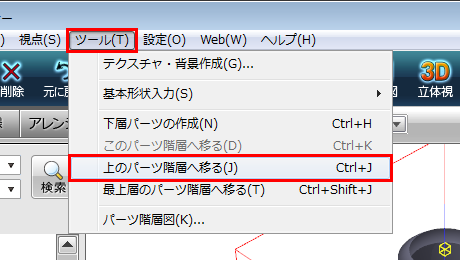
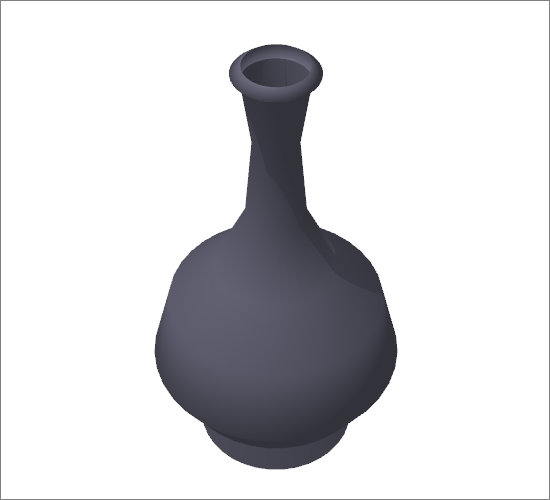
|